很多更新了win11的朋友發現自己的系統下載速度很慢,但是不知道win11下載速度慢怎麼辦,其實這是因為微軟官網下載的速度本身就很慢,在我們這兒下載即可。
一、下載win11系統慢
1、如果我們要下載安裝win11慢。
2、那麼大機率是因為微軟的問題,因為微軟伺服器在國外,所以下載速度就慢了。
3、為此,本站提前為你下載好了win11系統,只要在我們這裡下載速度就快了。
4、本站下載的系統安裝起來也很方便,只要雙擊開啟下載的文件,找到其中的「一鍵安裝系統.exe」安裝即可。
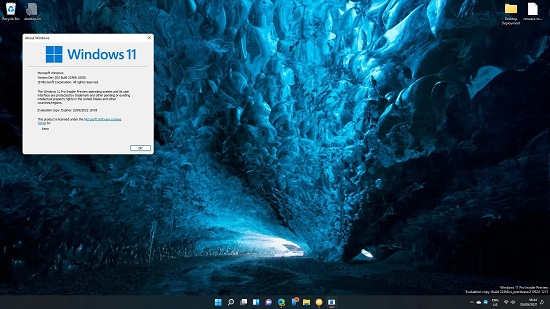
二、在win11下載東西慢
1、先開啟開始功能表中的「設定」

2、接著進入左下角的「Windows更新」
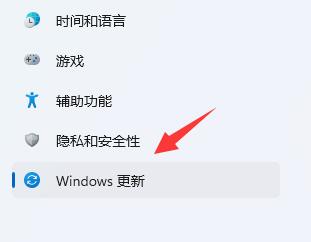
#3、再開啟右邊更多選項下的「進階選項」
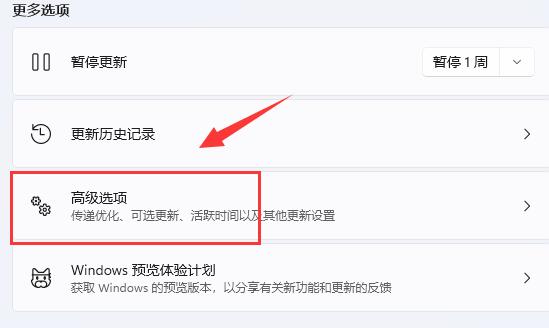
#4、再開啟「傳遞最佳化」設定。
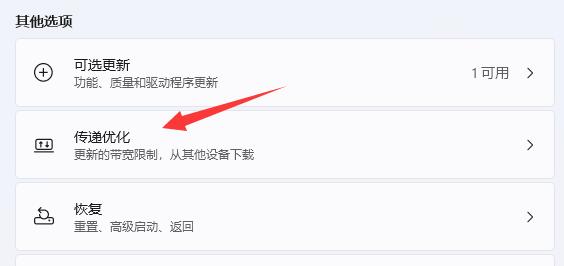
5、然後開啟相關連結下的「進階選項」
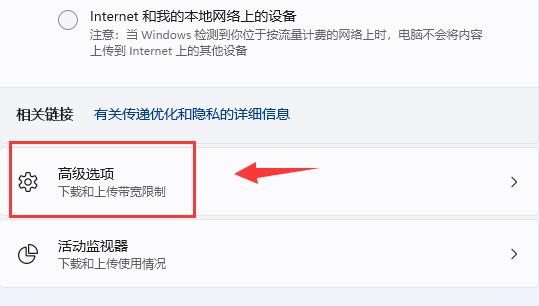
#6、進入後,手動設定“限制用於在背景下載更新的頻寬流量」(盡量設定的大一些)

7、再修改「限制用於在背景下載更新的頻寬流量」百分比。 (也設定得大一些
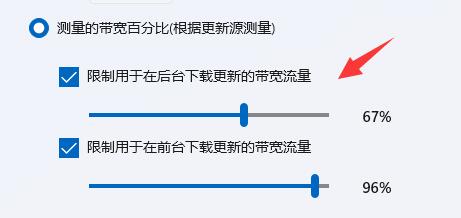
此外,如果你本身網路速度不夠快也會導致下載速度慢,這就沒辦法了。
以上是win11下載速度慢解決方法的詳細內容。更多資訊請關注PHP中文網其他相關文章!




